Rimozione dell'estensione del browser di tipo adware della Shopping Guide
AdwareConosciuto anche come: Annunci di Shopping Guide
Ottieni una scansione gratuita e controlla se il tuo computer è infetto.
RIMUOVILO SUBITOPer utilizzare tutte le funzionalità, è necessario acquistare una licenza per Combo Cleaner. Hai a disposizione 7 giorni di prova gratuita. Combo Cleaner è di proprietà ed è gestito da RCS LT, società madre di PCRisk.
Cos'è Shopping Guide?
Scoperto dal nostro team durante la ricerca di siti Web ingannevoli, Shopping Guide è un'estensione del browser di tipo adware. Promette di consentire un rapido accesso alla "compagnia di e-commerce più popolare". Tuttavia, questa estensione offre invece campagne pubblicitarie intrusive.
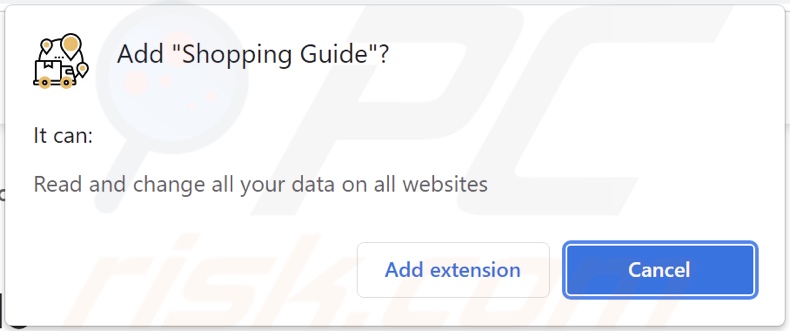
Panoramica dell'adware Shopping Guide
Dopo essere stata installata con successo sul nostro sistema di test, Shopping Guide ha iniziato a visualizzare vari annunci pubblicitari. Tuttavia, va ricordato che il software supportato dalla pubblicità può richiedere condizioni specifiche (ad es. browser/specifiche di sistema compatibili, geolocalizzazione dell'utente, visite a determinati siti Web, ecc.) per eseguire campagne pubblicitarie intrusive.
Indipendentemente da ciò, anche se l'adware non fornisce pubblicità, ciò non significa che la sua presenza su un sistema sia innocua, mette comunque in pericolo la sicurezza del dispositivo/utente.
Gli annunci forniti da adware in genere promuovono siti e software non affidabili/pericolosi, truffe online e persino malware. Inoltre, alcuni annunci intrusivi possono essere attivati (facendo clic) per scaricare/installare software senza il consenso dell'utente.
Se si dovessero incontrare prodotti legittimi attraverso questi annunci, è improbabile che vengano promossi in questo modo dai loro veri sviluppatori. Invece, questa tecnica pubblicitaria viene utilizzata principalmente dai truffatori che abusano dei programmi di affiliazione per acquisire commissioni illegittime.
Il software supportato dalla pubblicità di solito ha funzionalità di tracciamento dei dati e la Guida allo shopping non fa eccezione. L'adware prende di mira le seguenti informazioni: attività di navigazione, dettagli di identificazione personale, nomi utente/password, dati finanziari/bancari, ecc. I dati raccolti vengono condivisi e/o venduti a terzi.
Per riassumere, la presenza di software come Shopping Guide sui dispositivi può portare a infezioni del sistema, gravi problemi di privacy, perdite finanziarie e persino furto di identità.
| Nome | Annunci di Shopping Guide |
| Tipo di minaccia | Adware, annunci indesiderati, virus pop-up |
| Estensioni del browser | Shopping Guide |
| Funzionalità proposte | Facile accesso a una popolare piattaforma di e-commerce |
| Metodi distributivi | Annunci pop-up ingannevoli, programmi di installazione di software gratuiti (raggruppamento), programmi di installazione di Flash Player falsi. |
| Danni | Diminuzione delle prestazioni del computer, monitoraggio del browser: problemi di privacy, possibili infezioni da malware aggiuntive. |
| Rimozione dei malware (Windows) |
Per eliminare possibili infezioni malware, scansiona il tuo computer con un software antivirus legittimo. I nostri ricercatori di sicurezza consigliano di utilizzare Combo Cleaner. Scarica Combo CleanerLo scanner gratuito controlla se il tuo computer è infetto. Per utilizzare tutte le funzionalità, è necessario acquistare una licenza per Combo Cleaner. Hai a disposizione 7 giorni di prova gratuita. Combo Cleaner è di proprietà ed è gestito da RCS LT, società madre di PCRisk. |
Altri esempi di adware
TravelNow, Power Off, Ad 'n Popup-Blocker, e Adless Browsing sono solo alcuni esempi di app di tipo adware ed estensioni del browser che abbiamo analizzato. Sulla base della nostra notevole esperienza, possiamo concludere che questo software di solito sembra legittimo e offre funzioni "pratiche". Tuttavia, le funzionalità raramente funzionano come promesso e, nella maggior parte dei casi, non funzionano affatto.
Come è stata installata Shopping Guide sul mio computer?
I nostri ricercatori hanno ottenuto la Guida allo shopping da una pagina web di download ingannevole. Abbiamo anche scoperto che questa estensione del browser ha una pagina promozionale "ufficiale".
Si accede a siti Web di questo tipo principalmente tramite URL digitati in modo errato o reindirizzamenti causati da annunci intrusivi, notifiche spam del browser, siti che utilizzano reti pubblicitarie canaglia o adware installati (con funzionalità di apertura forzata del browser). Inoltre, alcuni annunci intrusivi possono eseguire script per eseguire download/installazioni furtive (incluso adware).
Il "raggruppamento" - che include programmi regolari con aggiunte indesiderate o dannose - viene utilizzato anche per diffondere software supportato dalla pubblicità. Il download da fonti non affidabili (ad es. siti non ufficiali e freeware, reti di condivisione peer-to-peer, ecc.) e le installazioni affrettate aumentano il rischio di consentire il contenuto in bundle nel sistema.
Come evitare l'installazione di adware?
Consigliamo vivamente di ricercare software e di scaricarlo solo da canali ufficiali/verificati. Inoltre, i processi di installazione devono essere affrontati con attenzione, ad esempio, leggendo i termini, esplorando le opzioni disponibili, utilizzando le impostazioni "Personalizzate/Avanzate" e annullando tutte le aggiunte.
Un'altra raccomandazione è prestare attenzione durante la navigazione, poiché i contenuti illegittimi e dannosi in genere sembrano autentici. Ad esempio, le pubblicità intrusive sembrano innocue ma reindirizzano a siti altamente discutibili (ad esempio, giochi d'azzardo, pornografia, incontri per adulti, ecc.).
Se riscontri tali annunci e/o reindirizzamenti, ispeziona il tuo dispositivo e rimuovi immediatamente tutte le applicazioni sospette e le estensioni/plug-in del browser. Se il tuo computer è già stato infettato da Shopping Guide, ti consigliamo di eseguire una scansione con Combo Cleaner Antivirus per Windows per eliminare automaticamente questo adware.
Screenshot della pagina web promozionale "ufficiale" dell'adware Shopping Guide:
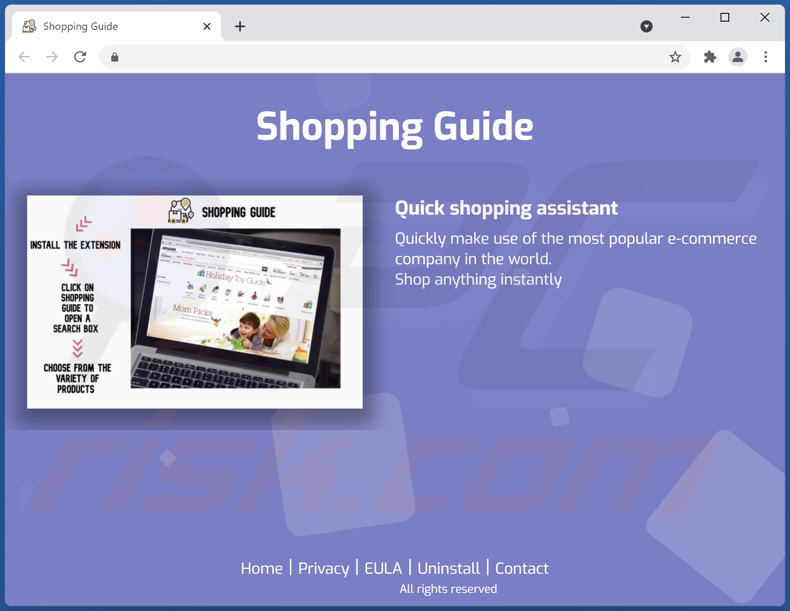
Screenshot del sito Web ingannevole utilizzato per promuovere l'adware Shopping Guide: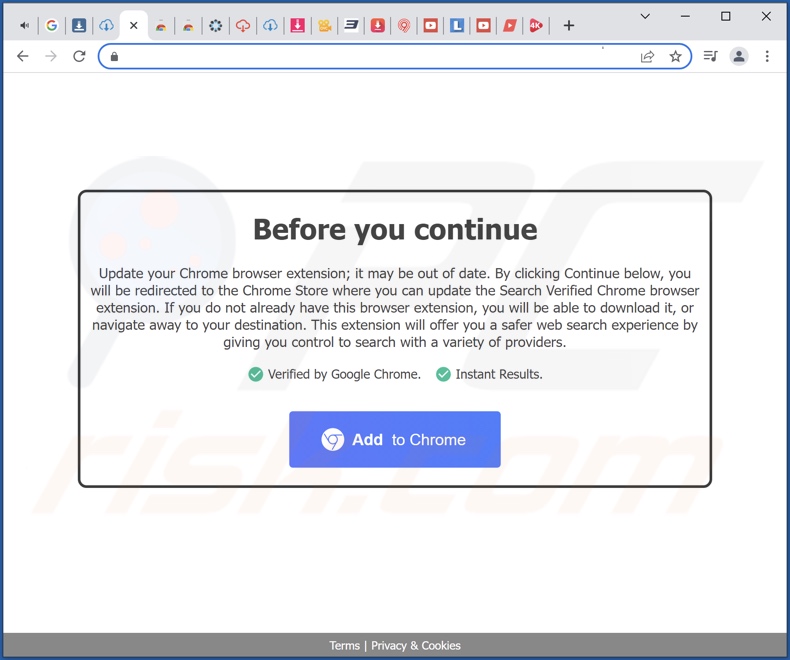
Rimozione automatica istantanea dei malware:
La rimozione manuale delle minacce potrebbe essere un processo lungo e complicato che richiede competenze informatiche avanzate. Combo Cleaner è uno strumento professionale per la rimozione automatica del malware consigliato per eliminare il malware. Scaricalo cliccando il pulsante qui sotto:
SCARICA Combo CleanerScaricando qualsiasi software elencato in questo sito, accetti le nostre Condizioni di Privacy e le Condizioni di utilizzo. Per utilizzare tutte le funzionalità, è necessario acquistare una licenza per Combo Cleaner. Hai a disposizione 7 giorni di prova gratuita. Combo Cleaner è di proprietà ed è gestito da RCS LT, società madre di PCRisk.
Menu:
- Cos'è Shopping Guide?
- STEP 1. Disinstalla l'applicazione Shopping Guide utilizzando il Pannello di controllo.
- STEP 2. Rimuovi gli annunci della Guida allo shopping da Google Chrome.
- STEP 3. Rimuovi"Ads by Shopping Guide" da Mozilla Firefox.
- STEP 4. Rimuovi l'estensione Shopping Guide da Safari.
- STEP 5. Rimuovi i plug-in canaglia da Microsoft Edge.
Come rimuovere l'adware Shopping Guide:
Windows 10:

Pulsante destro del mouse nell'angolo in basso a sinistra dello schermo, nel menu di accesso rapido selezionare Pannello di controllo. Nella finestra aperta scegliere Disinstalla un programma.
Windows 7:

Fare clic su Start ("Windows Logo" nell'angolo in basso a sinistra del desktop), scegli Pannello di controllo. Individuare Programmi e fare clic su Disinstalla un programma.
macOS (OSX):

Fare clic su Finder, nella finestra aperta selezionare Applicazioni. Trascinare l'applicazione dalla cartella Applicazioni nel Cestino (che si trova nella Dock), quindi fare clic con il tasto destro sull'icona del Cestino e selezionare Svuota cestino.
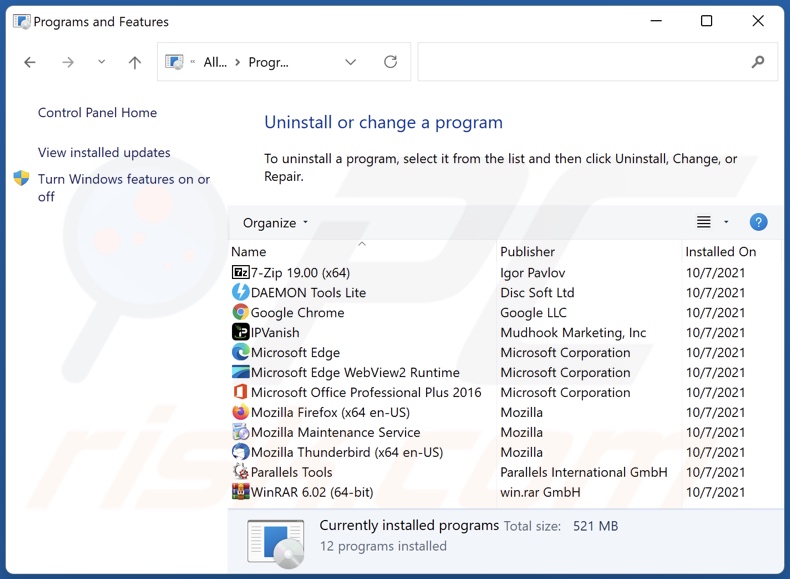
Nella finestra di disinstallazione programmi: cercare "Shopping Guide" ed ogni programma sospetto recentemente installato, selezionare queste voci e fare clic su "Disinstalla" o "Rimuovi".
Dopo la disinstallazione, eseguire la scansione del computer alla ricerca di eventuali componenti indesiderati rimasti o infezioni di malware possibili con Il miglior software anti-malware.
SCARICA il programma di rimozione per infezioni da malware
Combo Cleaner controlla se il tuo computer è infetto. Per utilizzare tutte le funzionalità, è necessario acquistare una licenza per Combo Cleaner. Hai a disposizione 7 giorni di prova gratuita. Combo Cleaner è di proprietà ed è gestito da RCS LT, società madre di PCRisk.
Come rimuovere l'adware Shopping Guide dai browser:
Video che mostra come rimuovere i componenti aggiuntivi del browser potenzialmente indesiderati:
 Rimuovere componenti aggiuntivi malevoli da Google Chrome:
Rimuovere componenti aggiuntivi malevoli da Google Chrome:
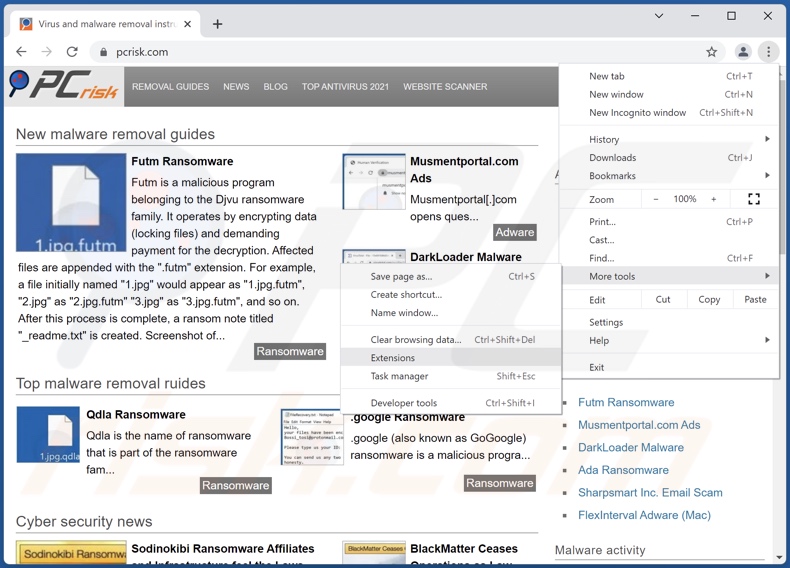
Fare clic sull'icona di menu Chrome ![]() (in alto a destra di Google Chrome), selezionare "Strumenti" e fare clic su "Estensioni". Individuare "Shopping Guide" ed ogni app sospetta recentemente installata e fare clic sull'icona del cestino.
(in alto a destra di Google Chrome), selezionare "Strumenti" e fare clic su "Estensioni". Individuare "Shopping Guide" ed ogni app sospetta recentemente installata e fare clic sull'icona del cestino.
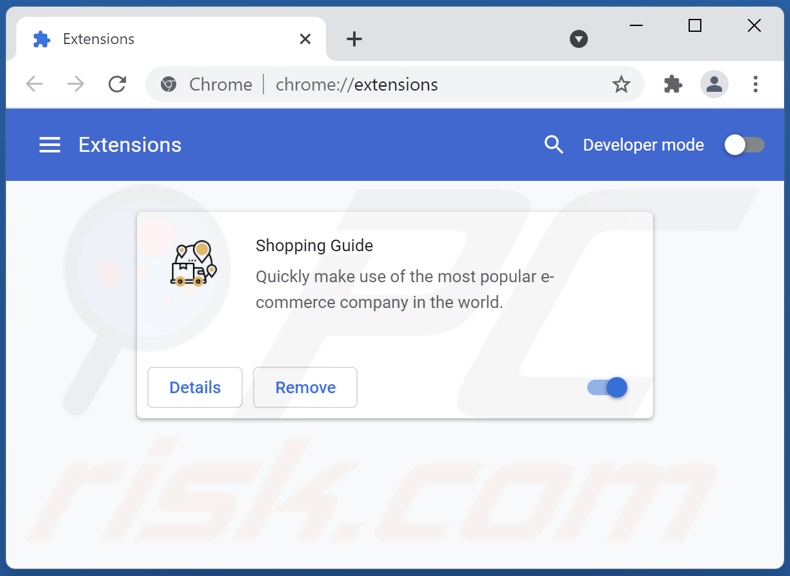
Metodo opzionale:
Se continuate ad avere problemi con la rimozione di annunci di shopping guide, resettate le impostazioni di Google Chrome. Cliccate sull'icona menu du Chrome ![]() (nell'angolo in alto a destra di Google Chrome) e selezionate Impostazioni. Scendete fino in fondo. Cliccate sul link Avanzate….
(nell'angolo in alto a destra di Google Chrome) e selezionate Impostazioni. Scendete fino in fondo. Cliccate sul link Avanzate….

Scendete fino in fondo alla pagina e cliccate su Ripristina (Ripristina le impostazioni originali).

Nella finestra che si aprirà, confermate che volete ripristinare Google Chrome cliccando su Ripristina.

 Rimuovere i plug-in dannosi da Mozilla Firefox:
Rimuovere i plug-in dannosi da Mozilla Firefox:
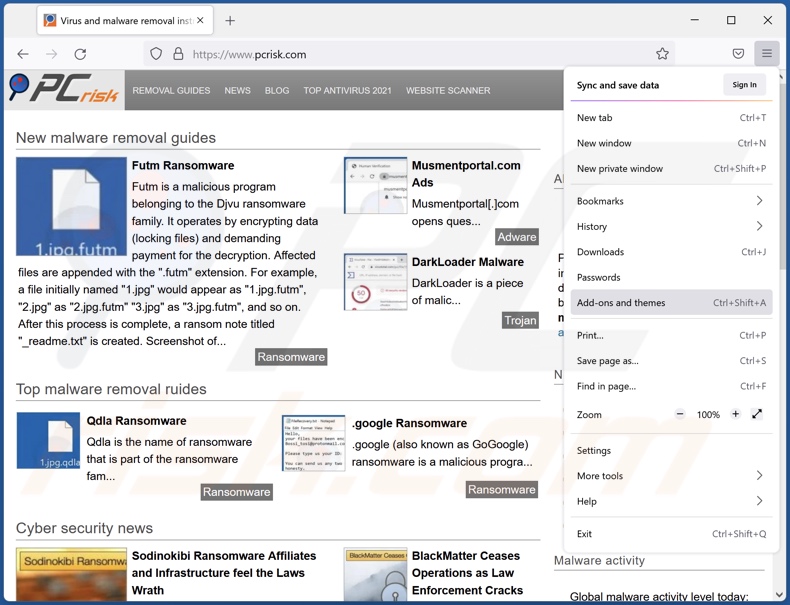
Fare clic sul menu Firefox ![]() (nell'angolo in alto a destra della finestra principale), selezionare "Componenti aggiuntivi". Fare clic su "Estensioni", nella finestra aperta, rimuovere "Shopping Guide" e tutti i plug-in del browser sospetti installati di recente.
(nell'angolo in alto a destra della finestra principale), selezionare "Componenti aggiuntivi". Fare clic su "Estensioni", nella finestra aperta, rimuovere "Shopping Guide" e tutti i plug-in del browser sospetti installati di recente.
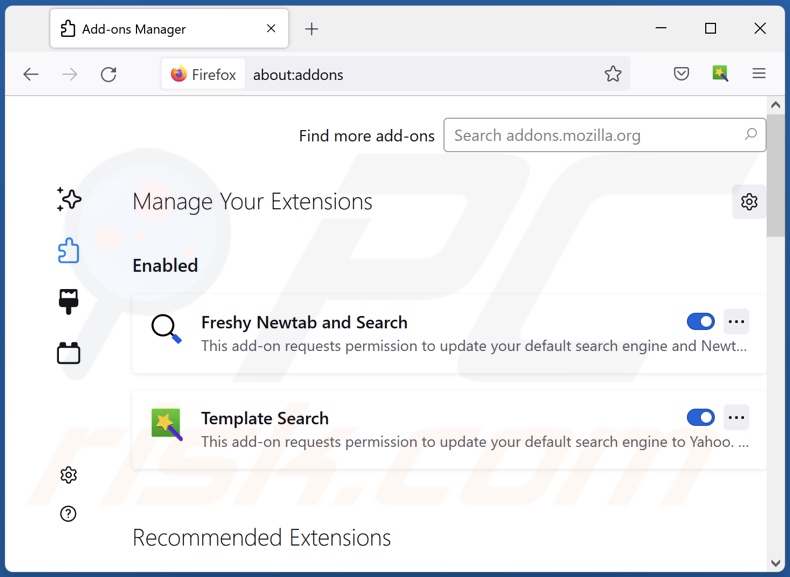
Metodo Opzionale:
Gli utenti di computer che hanno problemi con la rimozione di annunci di shopping guide, possono ripristinare le impostazioni di Mozilla Firefox.
Apri Mozilla Firefox, in alto a destra della finestra principale fare clic sul menu Firefox, ![]() nel menu aperto fare clic sull'icona Open Menu Guida,
nel menu aperto fare clic sull'icona Open Menu Guida, ![]()

Selezionare Informazioni Risoluzione dei problemi.

nella finestra aperta fare clic sul pulsante Ripristina Firefox.

Nella finestra aperta confermare che si desidera ripristinare le impostazioni di Mozilla Firefox predefinite facendo clic sul pulsante Reset.

 Rimuovi estensioni malevole da Safari:
Rimuovi estensioni malevole da Safari:

Assicurati che il tuo browser Safari è attivo, fare clic sul menu Safari, e selezionare Preferenze ....

Nella finestra aperta cliccare Estensioni, individuare qualsiasi estensione sospetta installato di recente, selezionarla e cliccare su Disinstalla
Metodo opzionale:
Assicurati che il tuo browser Safari sia attivo e clicca sul menu Safari. Dal menu a discesa selezionare Cancella cronologia e dati Sito...

Nella finestra aperta selezionare tutta la cronologia e fare clic sul pulsante Cancella cronologia.

 Rimuovi estensioni malevole da Microsoft Edge:
Rimuovi estensioni malevole da Microsoft Edge:

Fai clic sull'icona del menu Edge![]() (nell'angolo in alto a destra di Microsoft Edge), seleziona "Estensioni". Individua tutti i componenti aggiuntivi sospetti installati di recente e fai clic su "Rimuovi" sotto i loro nomi.
(nell'angolo in alto a destra di Microsoft Edge), seleziona "Estensioni". Individua tutti i componenti aggiuntivi sospetti installati di recente e fai clic su "Rimuovi" sotto i loro nomi.

Metodo opzionale:
Se i problemi con la rimozione di annunci di shopping guide persistono, ripristinare le impostazioni del browser Microsoft Edge. Fai clic sull'icona del menu Edge ![]() (nell'angolo in alto a destra di Microsoft Edge) e selezionare Impostazioni.
(nell'angolo in alto a destra di Microsoft Edge) e selezionare Impostazioni.

Nel menu delle impostazioni aperto selezionare Ripristina impostazioni.

Seleziona Ripristina le impostazioni ai loro valori predefiniti. Nella finestra aperta, confermare che si desidera ripristinare le impostazioni predefinite di Microsoft Edge facendo clic sul pulsante Ripristina.

- Se questo non ha aiutato, seguire queste alternative istruzioni che spiegano come ripristinare Microsoft Edge.
Sommario:
 Più comunemente gli adware o applicazioni potenzialmente indesiderate si infiltrano nel browser Internet dell'utente attraverso il download di software gratuiti. Si noti che la fonte più sicura per il download di software libero è il siti degli sviluppatori. Per evitare l'installazione di adware bisogna stare molto attenti durante il download e l'installazione di software libero. Quando si installa il programma gratuito già scaricato scegliere le opzioni di installazione personalizzata o avanzata - questo passo rivelerà tutte le applicazioni potenzialmente indesiderate che vengono installate insieme con il vostro programma gratuito scelto.
Più comunemente gli adware o applicazioni potenzialmente indesiderate si infiltrano nel browser Internet dell'utente attraverso il download di software gratuiti. Si noti che la fonte più sicura per il download di software libero è il siti degli sviluppatori. Per evitare l'installazione di adware bisogna stare molto attenti durante il download e l'installazione di software libero. Quando si installa il programma gratuito già scaricato scegliere le opzioni di installazione personalizzata o avanzata - questo passo rivelerà tutte le applicazioni potenzialmente indesiderate che vengono installate insieme con il vostro programma gratuito scelto.
Assistenza di rimozione:
Se si verificano problemi durante il tentativo di rimozione di annunci di shopping guide dal tuo computer, chiedere assistenza nel nostro forum rimozione malware.
Lascia un commento:
Se disponi di ulteriori informazioni su annunci di shopping guide o la sua rimozione ti invitiamo a condividere la tua conoscenza nella sezione commenti qui sotto.
Fonte: https://www.pcrisk.com/removal-guides/23006-shopping-guide-adware
Domande Frequenti (FAQ)
Che danno può causare l'adware?
L'adware può ridurre l'esperienza di navigazione e ridurre le prestazioni del sistema. Questo software di solito ha capacità di tracciamento dei dati, che lo rendono una minaccia per la privacy degli utenti. Inoltre, gli annunci pubblicitari visualizzati possono essere ingannevoli/dannosi e causare seri problemi.
Cosa fa l'adware?
Il software supportato dalla pubblicità (adware) è progettato per eseguire campagne pubblicitarie intrusive. In altre parole, può visualizzare annunci pubblicitari su siti Web visitati e/o interfacce diverse. Alcuni tipi di adware possono anche forzare l'apertura di siti Web dubbi.
In che modo gli sviluppatori di adware generano entrate?
Gli sviluppatori di adware generano entrate principalmente tramite programmi di affiliazione promuovendo vari siti Web, prodotti, servizi, ecc. È possibile guadagnare commissioni da clic sugli annunci, visite al sito, download di file, acquisti di prodotti, abbonamenti a servizi o simili.
Combo Cleaner rimuoverà l'adware Shopping Guide?
Sì, Combo Cleaner eseguirà la scansione del tuo dispositivo ed eliminerà le app di tipo adware installate. È interessante notare che la rimozione manuale (senza l'aiuto del software di sicurezza) potrebbe non essere una soluzione ideale in quanto può essere inefficace. In alcuni casi, anche dopo che il software stesso è stato rimosso (manualmente), i file rimanenti rimangono nel sistema. Inoltre, tali componenti possono continuare a funzionare e causare problemi. Pertanto, è fondamentale eliminare completamente gli adware.
Condividi:

Tomas Meskauskas
Esperto ricercatore nel campo della sicurezza, analista professionista di malware
Sono appassionato di sicurezza e tecnologia dei computer. Ho un'esperienza di oltre 10 anni di lavoro in varie aziende legate alla risoluzione di problemi tecnici del computer e alla sicurezza di Internet. Dal 2010 lavoro come autore ed editore per PCrisk. Seguimi su Twitter e LinkedIn per rimanere informato sulle ultime minacce alla sicurezza online.
Il portale di sicurezza PCrisk è offerto dalla società RCS LT.
I ricercatori nel campo della sicurezza hanno unito le forze per aiutare gli utenti di computer a conoscere le ultime minacce alla sicurezza online. Maggiori informazioni sull'azienda RCS LT.
Le nostre guide per la rimozione di malware sono gratuite. Tuttavia, se vuoi sostenerci, puoi inviarci una donazione.
DonazioneIl portale di sicurezza PCrisk è offerto dalla società RCS LT.
I ricercatori nel campo della sicurezza hanno unito le forze per aiutare gli utenti di computer a conoscere le ultime minacce alla sicurezza online. Maggiori informazioni sull'azienda RCS LT.
Le nostre guide per la rimozione di malware sono gratuite. Tuttavia, se vuoi sostenerci, puoi inviarci una donazione.
Donazione
▼ Mostra Discussione